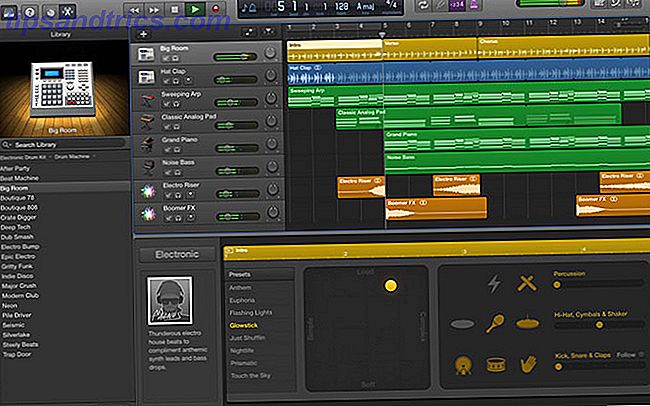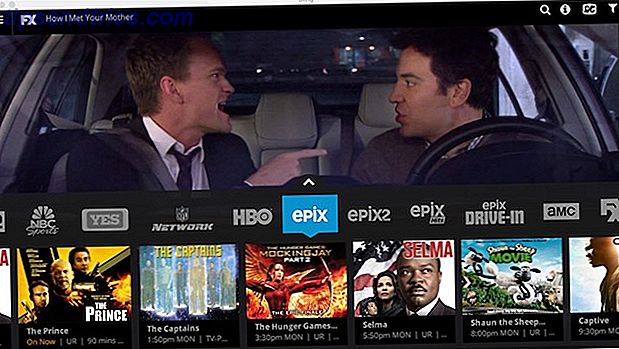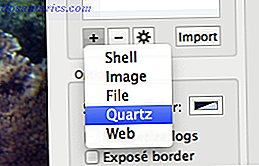WhatsApp er en av de beste messaging klientene rundt, og det ble bare bedre. Bortsett fra å støtte alle mobile plattformer, har WhatsApp nå lansert en nettbasert klient, slik at du endelig kan bruke WhatsApp på din PC og synkronisere med telefonen. Slik bruker du WhatsApp på din PC og synkroniserer med telefonen. Slik bruker du WhatsApp på PCen. og synkroniser med telefonen din Her er den beste måten å bruke Whatsapp på skrivebordet, og få den til å synkronisere med Whatsapp på din Android-telefon eller nettbrett. Les mer .
" Vår nettklient er bare en forlengelse av telefonen din: nettleseren speiler samtaler og meldinger fra mobilenheten din - dette betyr at alle meldingene dine fortsatt lever på telefonen din, " WhatsApp sa i sin offisielle blogg.
Slik bruker du WhatsApp Web (og hva du trenger)

WhatsApp Web er super enkel å bruke, selv om det har noen begrensninger på hvilke enheter det fungerer med. Du vil trenge:
- En telefon som kjører på Android, BlackBerry, Nokia S60 eller Windows Phone. WhatsApp Web vil ikke fungere sammen med iPhones fordi det begrenser bakgrunns multitasking og push notifications, ifølge The Verge. Kalk opp enda en grunn til å velge Android over iPhone 5 Grunner til å velge Android over iPhone 5 Grunner til å velge Android over iPhone Hvis du ser på å kjøpe en smarttelefon, kommer du sannsynligvis til å kjøpe en Android-enhet eller en iPhone (beklager, Microsoft). Hva er forskjellen, og hvilken skal du velge? Vi ga nylig pro-iPhone siden av ... Les mer.
- Google Chrome. WhatsApp Web fungerer på Windows, Mac OS X og Linux, men støtter bare Chrome nettleseren. Vi vet allerede at det er den raskeste nettleseren. Browser Wars: Firefox vs Chrome vs Opera, The Definitive Benchmark Browser Wars: Firefox vs Chrome vs Opera, The Definitive Benchmark Hvis du bare kunne velge en nettleser, hvilken ville det være? Hvilket er best: Firefox, Chrome eller Opera? Vi viser deg. Les mer, men tilsynelatende WhatsApp mener det har det beste push notifikasjonssystemet, ifølge GigaOm. Det virker som en svak unnskyldning for å begrense til Chrome, etter vår mening, og det kan bare være noe annet til historien. Det fungerer imidlertid med andre nettlesere basert på Chrome, som Opera, som er en raskere og enklere Chrome Opera 15 er raskere, enklere Chrome, og her er 3 gode grunner til å prøve det. Opera 15 er en raskere, enklere Chrome og her Er 3 gode grunner til å prøve det. Det kan virke latterlig nå, men da jeg var yngre, forklarte jeg over en stor mengde penger til Opera, en revolusjonerende nettleser fra Norge. Jeg tok det hjem, spent på å endelig kunne ... Les mer. Merk: Hvis du er i et miljø med begrenset installasjon (som kontoret PC) og fortsatt vil bruke den, kan du laste ned den bærbare versjonen av Chrome fra vår Best Portable Apps-liste . Vi sjekket, det fungerer.
- Du må oppdatere WhatsApp fra appen din i smarttelefonen eller installere den nyeste versjonen.
- Telefonen din må til enhver tid være koblet til Internett.
Hvis du har disse elementene klare, er det et snap å sette opp WhatsApp Web.
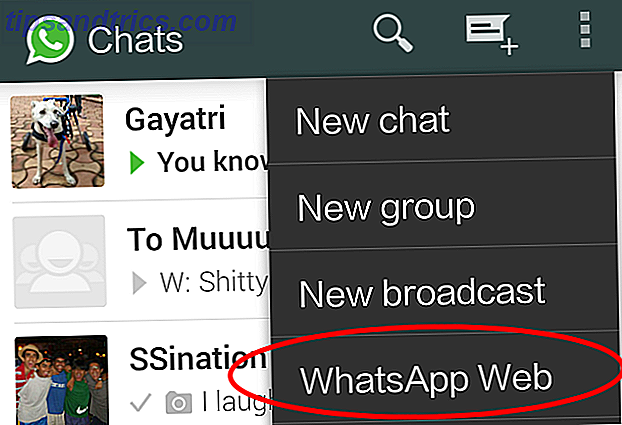
- Åpne Google Chrome og gå til http://web.whatsapp.com.
- På din WhatsApp-mobilapp, trykk på Meny > WhatsApp Web for å starte QR-kodeleseren.
- Pek telefonens kamera til QR-koden på PC-skjermen.
Så snart WhatsApp leser QR-koden, synkroniseres den med telefonen, og du er klar til å gå. Det er så enkelt! WhatsApp stiger til toppen av webapps som gjør annonsene bruk av QR-koder 5 Webapplikasjoner som viser oss Slik bruker du QR-koder Forskjellig 5 webapplikasjoner som viser oss Slik bruker du QR-koder Ulike Du må ha sett minst en QR-kode nå. Hvis ikke, så er du en sertifisert fremmed fra Mars. QR-koder er ganske raseri. Vi har dem på alt fra matetiketter ... Les mer.
Hva du kan gjøre med WhatsApp Web
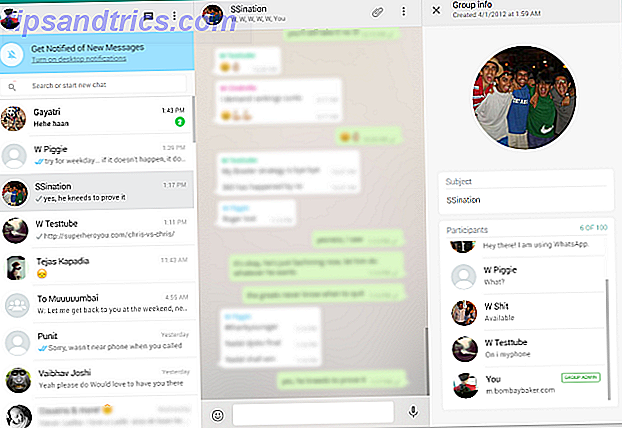
Nettgrensesnittet lar deg gjøre en rekke nyttige ting:
- Bruk tastaturet til å skrive.
- Tilgang til media (bilder, videoer, lyd) i tråd. Du kan også laste ned et hvilket som helst medium direkte til din PC .
- Start en ny samtale med enhver kontakt, eller søk etter eksisterende samtaler.
- Se kontaktinfo.
- Snakk i gruppekatter og se gruppeinfo.
- Koble flere datamaskiner til telefonen og lagre dem for fremtiden. Du kan også frakoble hvilken som helst nettleser fra telefonen din på en ekstern måte.
- Få eller demp stasjonære varsler og lyder.
- Del bilder, ta opp lyd, eller bruk webkameraet ditt.
Hva du ikke kan gjøre med WhatsApp Web
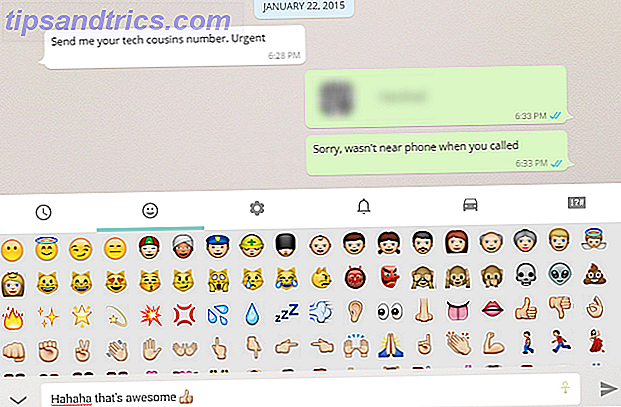
Nettgrensesnittet er begrenset på noen få måter:
- Emojis er ikke kartlagt på tastaturet ditt, så du må manuelt legge til dem ved hjelp av emoji-tastaturet som er tilgjengelig i webgrensesnittet.
- Du kan ikke starte en ny gruppechatt eller la en eksisterende gruppechat fra webgrensesnittet.
- Det er ikke mulig å dele kontakter eller kart via webgrensesnittet.
- Du kan ikke blokkere brukere direkte via webgrensesnittet.
- Du kan ikke endre profilbildet eller profilstatusen din.
- Du kan ikke bruke to nettlesere samtidig. Mens du kan legge til flere nettlesere / PCer til telefonen, kan du bare bruke en om gangen.
Er det sikkert? Er det verdt det?
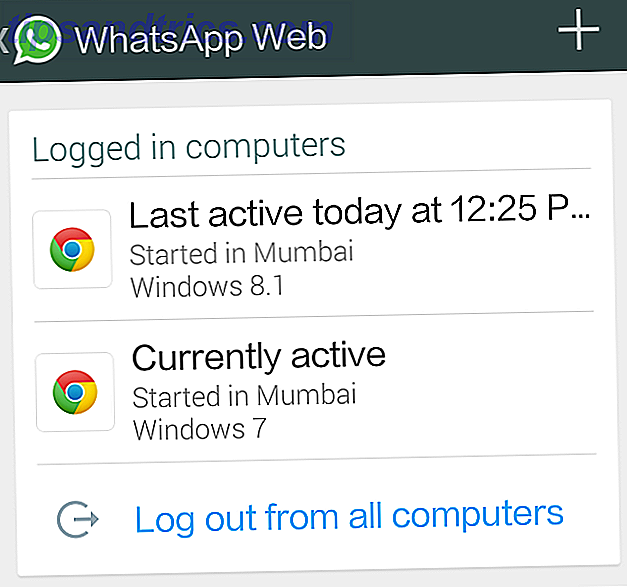
Mens det i utgangspunktet fikk noe flak for sin mangel på sikkerhet, ble WhatsApp rullet ut end-to-end kryptering for alle sine meldinger. Den nye WhatsApp-weben bruker samme teknologi og er avhengig av telefonen din for alle meldinger. I tillegg kan du alltid sjekke hvilken nettleser som er koblet til telefonen din når som helst og deaktivere hvilken som helst nettleser på ekstern måte. Selv om det ikke er idiotsikker, er sikkerheten god nok.
WhatsApp Web er det flotteste webgrensesnittet for WhatsApp vi har sett, og definitivt bedre enn WhatsCloud eller WhatsApp Remote. Og det er helt gratis også. Det har noen begrensninger på hva du kan gjøre online, men hvis du kobler den sammen med AirDroid 3s skjermspegling Hvordan administrerer jeg min Android fra min PC? Møt AirDroid 3 Hvordan administrerer jeg min Android fra min PC? Møt AirDroid 3 For en sømløs forbindelse mellom din Android og din PC eller Mac, må du prøve AirDroid 3. Du kan til og med speil enhetens skjerm til datamaskinen din! Les mer, du trenger ikke å røre telefonen for eventuelle WhatsApp-relaterte handlinger.
Få WhatsApp Web: web.whatsapp.com
Hvordan vil du bruke WhatsApp Web?
Liker du WhatsApp Web? Er det noen funksjoner du vil ha i fremtidige oppdateringer? Står overfor noen vanskeligheter? Snakk i kommentarene, vi hjelper deg ut.
Image Credits: dchest, WhatsApp